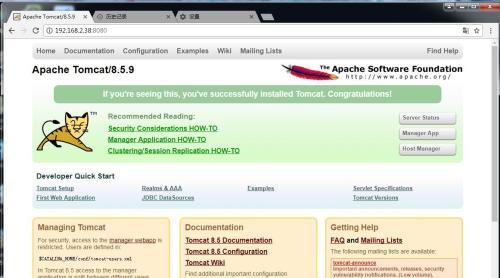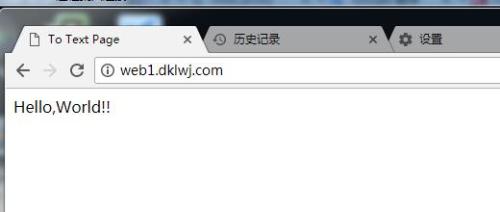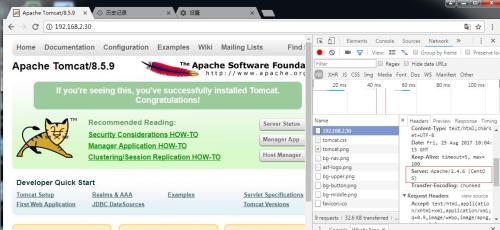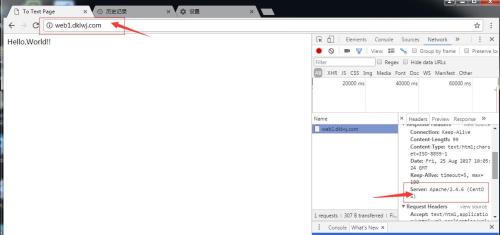測試環境:CentOS 6.8 Tomcat
測試環境 : CentOS 7.3 Apache
軟件版本:jdk-8u144-linux-x64.tar.gz
apache-tomcat-8.0.45.tar.gz
Apache 2.4.6
需要用到DNS服務解析,如果沒有的話 修改/etc/hosts添加相對應的ip地址和相對應的域名。
1、在CentOS 6.8上安裝tomcat
創建tomcat用戶並指定id號爲601。
]#useradd -u 601 tomcat
解壓jdk
]#tar xf jdk-8u144-linux-x64.tar.gz
移動jdk到/usr/local
]#mv jdk1.8.0_144/ /usr/local/
創建一個軟鏈接名稱爲jdk
]#ln -s /usr/local/jdk1.8.0_144/ /usr/local/jdk
解壓tomcat。
]#tar xf apache-tomcat-8.0.45.tar.gz
移動到/usr/local下面
]# mv apache-tomcat-8.0.45 /usr/local/
創建軟連接名稱爲tomcat
]# ln -s /usr/local/apache-tomcat-8.0.45 / /usr/local/tomcat
配置tomcat所需的環境變量
]# vim /etc/profile
export JAVA_HOME=/usr/local/jdk
export PATH=$JAVA_HOME/bin:$JAVA_HOME/jre/bin:$PATH
export CLASSPATH=.$CLASSPATH:$JAVA_HOME/lib:$JAVA_HOME/jre/lib:$JAVA_HOME/lib/tools.jar
export TOMCAT_HOME=/usr/local/tomcat
重讀/etc/profile
]# source /etc/profile
檢查環境變量是否生效、查看版本號
]# java -version
java version "1.8.0_144"
Java(TM) SE Runtime Environment (build 1.8.0_144-b01)
Java HotSpot(TM) 64-Bit Server VM (build 25.144-b01, mixed mode)
修改/usr/local/jdk、/usr/local/tomcat的屬主屬組爲tomcat。
]# chown -R tomcat:tomcat /usr/local/jdk
]# chown -R tomcat:tomcat /usr/local/tomcat/
創建日誌目錄
]# mkdir /usr/local/tomcat/logs
切換到tomcat用戶下啓動tomcat
]# su - tomcat
]$ /usr/local/tomcat/bin/startup.sh
-bash: /usr/local/tomcat/bin/startup.sh: Permission denied
這裏的錯誤提示是沒有執行權限,切換到root下用chmod來修改
]# chmod u+x /usr/local/tomcat/bin/*.sh
切換到tomcat用下再次啓動tomcat
]$ /usr/local/tomcat/bin/startup.sh
Using CATALINA_BASE: /usr/local/tomcat
Using CATALINA_HOME: /usr/local/tomcat
Using CATALINA_TMPDIR: /usr/local/tomcat/temp
Using JRE_HOME: /usr/local/jdk
Using CLASSPATH: /usr/local/tomcat/bin/bootstrap.jar:/usr/local/tomcat/bin/tomcat-juli.jar
Tomcat started.
查看tomcat是否監聽在8080端口上
]# ss -tnl
State Recv-Q Send-Q Local Address:Port Peer Address:Port
LISTEN 0 1 ::ffff:127.0.0.1:8005 :::*
LISTEN 0 100 :::8009 :::*
LISTEN 0 100 :::8080 :::*
LISTEN 0 128 :::22 :::*
LISTEN 0 128 *:22 *:*
訪問地址ip+8080端口即可
創建虛擬主機所需的目錄和index.jsp文件
]# mkdir -p /data/{logs,webapps}
]# mkdir ROOT/{classes, lib,META-INF,WEB-INF}
}# vim index.jsp
<%@ page language="java" %>
<%@ page import="java.util.*" %>
<html>
<head>
<title>To Text Page </title>
</head>
<body>
<% out.println("Hello,World!!"); %>
</body>
</html>
編輯server.xml,在最後添加以下配置。
]# cd /usr/local/tomcat/conf/
]# vim server.xml
</Host>
<Host name="web1.dklwj.com" appBase="/data/webapps/" unpackWARs="true" autoDeploy="false" >
<Context path="" docBase="ROOT" reloadable="true" />
<Valve className="org.apache.catalina.valves.AccessLogValve" directory="/data/logs"
prefix="web1_access_log" suffix=".txt"
pattern="%h %l %u %t "%r" %s %b" />
</Host>
重新啓動tomcat ,然後測試能不能正常訪問。
2、在CentOS 7.3安裝apache
CentOS 7.3 上apache是2.4.6版本,如果你在裝系統的時候使用的是基本服務的話都是自動安裝好了的,我這裏用的是最小化安裝,需要單獨安裝。直接用yum -y install httpd 來安裝即可。安裝過程就省略了。
進入httpd 的目錄下
]# cd /etc/httpd/
httpd]# ls
conf conf.d conf.modules.d logs modules run
在conf.d下添加虛擬主機的配置文件
[root@test01 conf.d]# vim vhosts.conf
<VirtualHost *:80>
ServerName web1.dklwj.com
ProxyVia On
ProxyRequests Off
ProxyPreserveHost On
<Proxy *>
Require all granted
</proxy>
ProxyPass /status !
ProxyPass / http://192.168.2.38:8080/
ProxyPa***everse / http://192.168.2.38:8080/
<Location />
Require all granted
</Location>
</VirtualHost>
用httpd -t來檢查配置文件的錯誤。
[root@test01 conf.d]# httpd -t
Syntax OK
重啓httpd服務
[root@test01 conf.d]#systemctl restart httpd
測試訪問;
測試成功了,有什麼問題的話,大家可以指出來,相互學習。